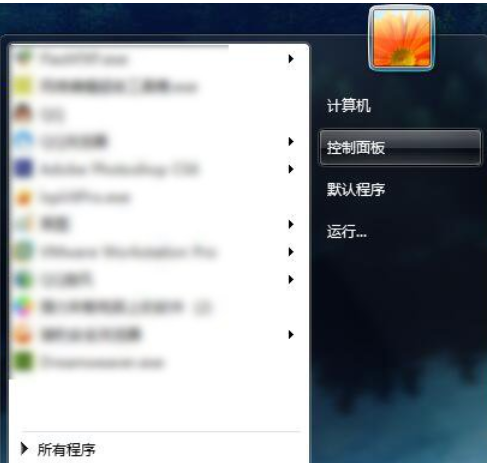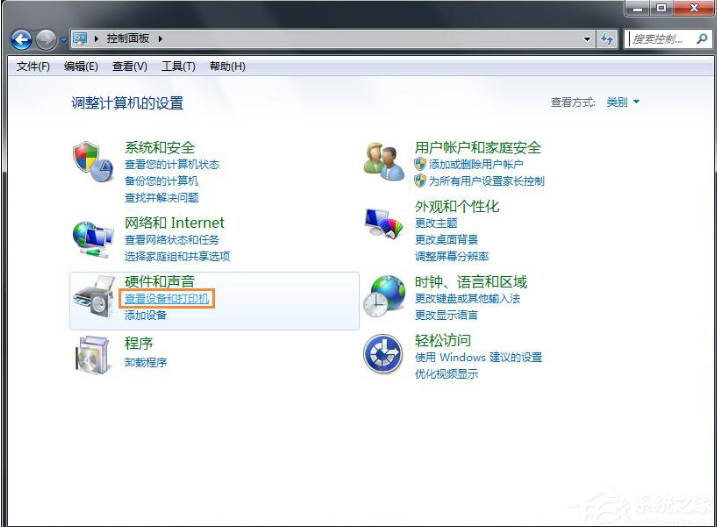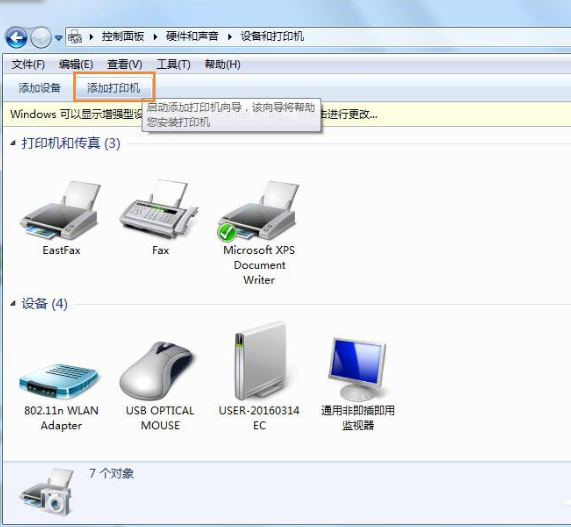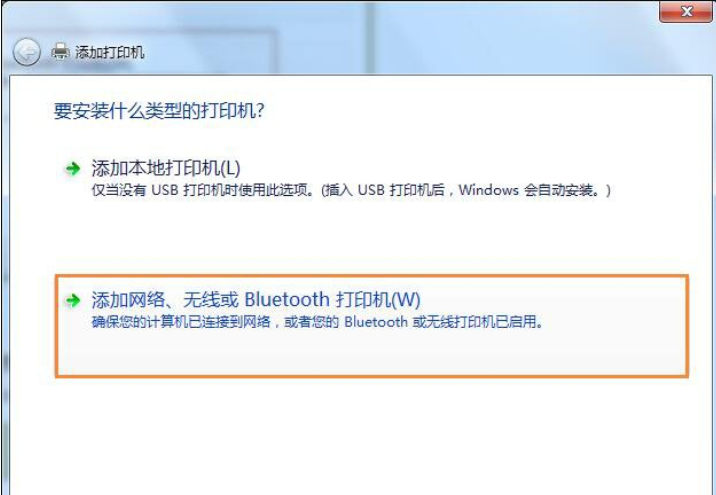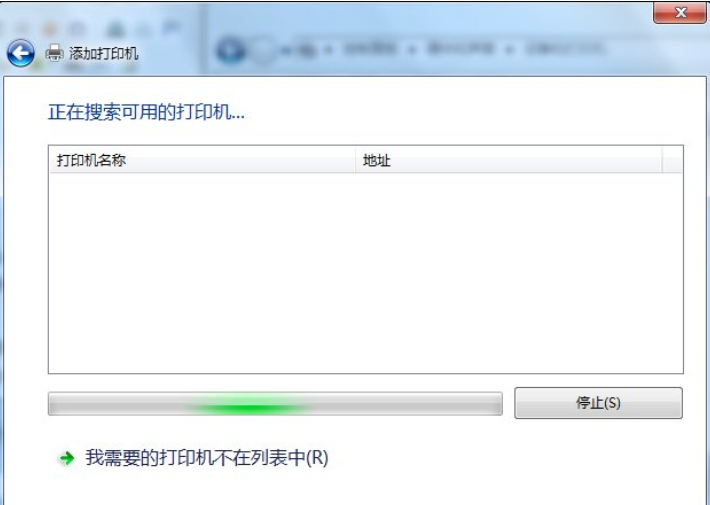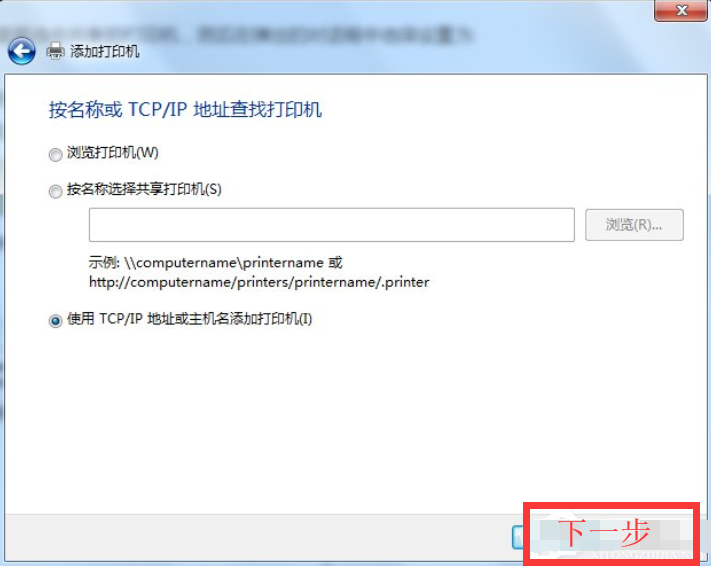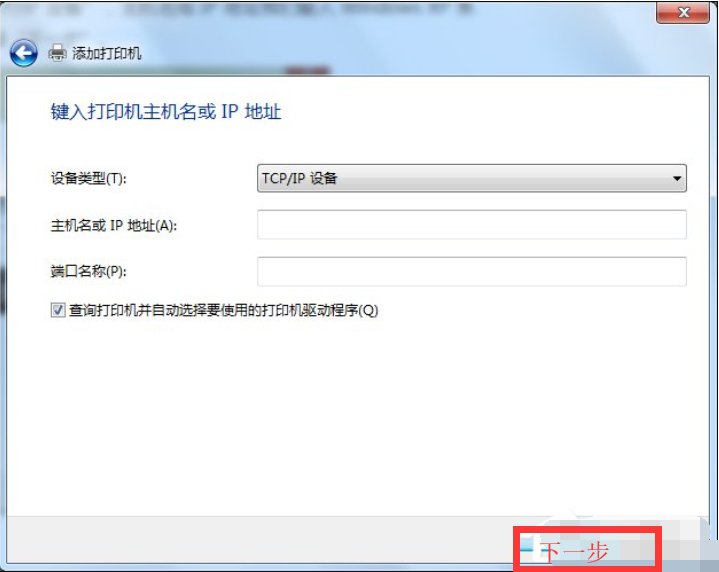对于办公室人员而言,常常都需要使用到打印机这个设备。要是自己的电脑可以连接上网络打印机的话,那么我们只需在自己想要进行打印的文件中点击一下打印就能将文件对于出来啦,是不是很的方便呢?那么小伙伴你们知道win7系统怎么连接xp共享打印机吗?嘿嘿,不知道了吧,那么就让小编我来给大家讲解一下操作方法吧。
小伙伴之所以知道win7连接xp共享打印机的方法,是因为小编的一个朋友将其操作方法个告诉了我,如何我就多了解了一下这个方面的内容,所以小编今天了将win7连接xp共享打印机的方法来分享大家伙。
操作步骤:
查看你的 Windows 7和 Windows XP 这两台电脑是不是连接在同一个局域网内,一般小办公室会是一个局域网。并且保证你的打印机是在 Windows XP 系统的电脑上面连接着,并且是共享状态。
1、做好之后,打开你的安装 Windows 7系统的电脑,连接到跟 XP 系统相同的局域网。打开控制面板,找到“设备和打印机”,点击它。
win7共享xp打印机电脑图解-1
win7连接共享xp打印机电脑图解-2
2、点开“设备和打印机”之后,点击顶部第二个按钮“添加打印机”。
连接xp打印机电脑图解-3
3、添加打印机的时候,他会问你要安装什么类型的打印机,由于我们要安装 Windows XP 电脑共享的打印机,所以我们选择“添加网络、无线或 Bluetooth 打印机。如下图中红框里面的。
win7共享xp打印机电脑图解-4
4、此时,系统就会自动搜索整个局域网里面所连接到的共享打印机,如果一切顺利的话,一分钟之后就能找到 Windows XP 电脑共享的打印机
win7电脑图解-5
5、找到打印机之后,这是我们只需要选中共享的打印机,然后在弹出的对话框中选择设置为默认打印机。
6、如果万一找不到打印机的画,我们就要选择“我需要的打印机不在此列表中”,然后选择使用“TCP/IP 地址或主机名添加打印机”。然后点“下一步”:
win7电脑图解-6
6、此时,设备类型我们选择“TCP/IP 设备”,主机名或 IP 地址我们输入 Windows XP 系统的电脑的 IP 地址,然后选择“下一步”。
连接xp打印机电脑图解-7
7、此时,系统就会自动查找局域网中 IP 地址为你填入的 IP 的电脑是否连接有共享的打印机,如果有,就会提示你安装打印机驱动,并且连接到打印机。